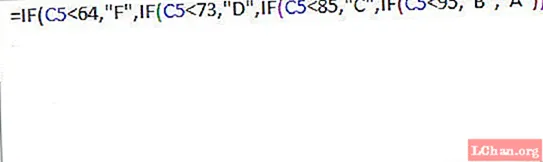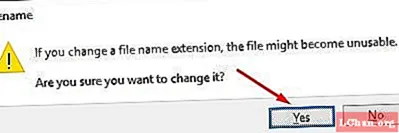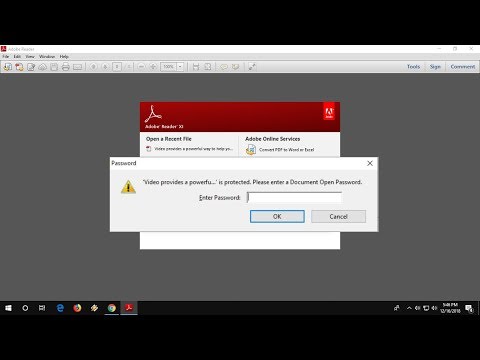
உள்ளடக்கம்
- பகுதி 1. நீங்கள் மறந்துவிட்டால் PDF ஐ டிக்ரிப்ட் செய்யுங்கள்
- 1.1. PDF க்காக PassFab வழியாக PDF பாதுகாப்பை டிக்ரிப்ட் செய்யுங்கள்
- 1.2. PDF டிக்ரிப்டருடன் PDF ஆன்லைனில் டிக்ரிப்ட் செய்யுங்கள்
- 1.3. Chrome ஐப் பயன்படுத்தி PDF இலிருந்து குறியாக்கத்தை அகற்று
- பகுதி 2. கடவுச்சொல்லை நினைவில் வைத்திருந்தால் PDF ஐ மறைகுறியாக்கவும்
- சுருக்கம்
PDF கோப்புகள் மிகவும் பாதுகாப்பானவை மற்றும் பெரும்பாலும் ஆவண பகிர்வுக்கு பயன்படுத்தப்படுகின்றன என்பதை நாம் அனைவரும் நன்கு அறிவோம், ஆனால் யாராவது விரும்பும்போது முக்கிய சிக்கல் எழுகிறது PDF ஐ மறைகுறியாக்க. இப்போது மறைகுறியாக்கம் மிகவும் கடினம் அல்ல, கீழேயுள்ள கட்டுரையின் வழியாக செல்லுங்கள், கடவுச்சொல்லுடன் அல்லது இல்லாமல் PDF இலிருந்து குறியாக்கத்தை அகற்றுவதற்கான அற்புதமான தீர்வுகளை நாங்கள் கொண்டு வந்துள்ளோம், எனவே நீங்கள் PDF ஐ மறைகுறியாக்க விரும்புவோரில் ஒருவராக இருந்தால் இந்த கட்டுரை உங்களுக்காக.
பகுதி 1. நீங்கள் மறந்துவிட்டால் PDF ஐ டிக்ரிப்ட் செய்யுங்கள்
1.1. PDF க்காக PassFab வழியாக PDF பாதுகாப்பை டிக்ரிப்ட் செய்யுங்கள்
உங்கள் PDF கடவுச்சொல்லை நீங்கள் மறந்துவிட்டால், PDF க்கான PassFab எப்போதும் எனது முதல் முன்னுரிமையாக இருக்கும். இப்போது சில நிமிடங்களில் இந்த கருவியின் காரணமாக PDF ஐ எளிதாக மறைகுறியாக்கலாம். இது பயன்படுத்த எளிதானது மற்றும் எளிமையானது. சிஎம்டி போன்ற கடவுச்சொல்லை மீட்டெடுக்க பெரும்பாலான மக்கள் பிற தீர்வுகளைப் பயன்படுத்துகிறார்கள், ஆனால் ஒரு சிஎம்டியைப் பயன்படுத்துவது மிகவும் சிக்கலான பணியாகும், இது தவறான கட்டளை வரியைத் தட்டச்சு செய்வதால் கணினிக்கு ஆபத்தானது. ஆனால் இந்த கருவி நிறைய நிபுணர்களால் சோதிக்கப்பட்டது, அதன் பாதுகாப்பு காரணமாக அவர்கள் அதை 10/10 என மதிப்பிட்டனர்.
PDF க்கான PassFab வழியாக PDF ஐ திறப்பதற்கான வழிகாட்டியைப் பார்ப்போம்
படி 1: உங்களிடம் ஏற்கனவே இந்த கருவி இருக்கிறதா? இல்லையென்றால் இந்த இணைப்பிற்குச் சென்று PDF க்காக PassFab ஐ பதிவிறக்கவும்.
படி 2: பதிவிறக்கிய பிறகு, அதைத் தொடங்கவும்.

படி 3: இப்போது முதல் மெனு தோன்றும், அங்கு நீங்கள் ADD பொத்தானைக் காணலாம், மறைகுறியாக்கப்பட்ட PDF கோப்பை பதிவேற்றலாம்.

படி 4: பதிவேற்றம் முடிந்தது? ஆமெனில்! சேர் பொத்தானைக் கீழே நீங்கள் மூன்று தாக்குதல் வகைகளைக் காணலாம்
1: அகராதி தாக்குதல்: பெரும்பாலான மக்கள் அடிக்கடி பயன்படுத்தும் கடவுச்சொற்களைப் பயன்படுத்துகிறார்கள், எனவே இந்த விருப்பம் அவர்களுக்கானது.

குறிப்பு: உங்கள் கடவுச்சொல் அடிக்கடி பயன்படுத்தப்படுவதாக உங்களுக்குத் தெரிந்தால், நீங்கள் ஒரு .txt கோப்பை உருவாக்கி, நீங்கள் பெரும்பாலும் பயன்படுத்திய கடவுச்சொல்லின் பட்டியலைச் சேர்த்து, பின்னர் அந்த கோப்பை அமைப்புகளுக்குச் சென்று பதிவேற்றலாம். இயல்புநிலை கணினி அகராதியால் நீங்கள் பயன்படுத்த விரும்பினால், அதைப் பயன்படுத்தலாம்.

2. மாஸ்க் தாக்குதலுடன் முரட்டுத்தனமான படை: பெரும்பாலான மக்கள் கடவுச்சொல் குறிப்பைப் பயன்படுத்துகிறார்கள், எனவே உங்களிடம் ஏதேனும் குறிப்பு இருந்தால் இந்த விருப்பத்துடன் செல்லலாம். கூடுதல் தனிப்பயனாக்கத்தைச் சேர்க்க, அமைப்புகளுக்குச் செல்லவும்.

3. முரட்டுத்தனமான தாக்குதல்: கடவுச்சொல் குறிப்பு எதுவும் இல்லையா? இந்த விருப்பத்தை முயற்சிக்கவும். இந்த விருப்பம் மீட்க நீண்ட நேரம் எடுக்கும் என்றாலும், இது ஒரு சிறந்த வழி, ஏனெனில் இது சாத்தியமான அனைத்து சேர்க்கைகளையும் முயற்சிக்கிறது.

படி 5: இறுதியாக அதன் முடிவு! தொடக்க பொத்தானை அழுத்தவும். யாராவது அழைக்கிறார்களா? போக வேண்டும்? மேலும் கவலைப்பட வேண்டாம், நீங்கள் செயல்முறையை இடைநிறுத்தலாம் மற்றும் உங்கள் ஓய்வு நேரத்தில் அதைத் தொடங்கலாம்.

நீங்கள் இடைநிறுத்தவில்லை என்றால், கடவுச்சொல் மீட்கப்படும்; கடவுச்சொல்லுடன் விரைவில் பாப்-அப் தோன்றும். இறுதியாக நீங்கள் இந்த கடவுச்சொல்லுடன் PDF ஐ டிக்ரிப்ட் செய்யலாம்.

இந்த PDF கடவுச்சொல் மீட்பு கருவியை எவ்வாறு பயன்படுத்துவது என்பது குறித்த வீடியோ டுடோரியல் இங்கே:
1.2. PDF டிக்ரிப்டருடன் PDF ஆன்லைனில் டிக்ரிப்ட் செய்யுங்கள்
PDF டிக்ரிப்ட்டர் என்பது ஒரு ஆன்லைன் வலை தளமாகும், அங்கு நீங்கள் உங்கள் PDF ஐ ஆன்லைனில் டிக்ரிப்ட் செய்யலாம். மறைகுறியாக்கத்திற்கான ஆன்லைன் தளத்தைப் பயன்படுத்துவது உங்கள் நேரத்தை மிச்சப்படுத்தும் ஒரு அற்புதமான வழியாகும்.
PDF டிக்ரிப்டர் வழியாக PDF ஆன்லைனில் டிக்ரிப்ட் செய்வதற்கான வழிகாட்டி
படி 1: freefileconvert.com/decrypt-pdf ஐப் பார்வையிட்டு PDF கோப்பை பதிவேற்றவும்.
படி 2: மறைகுறியாக்க கடவுச்சொல்லை உள்ளிடவும்.
படி 3: இறுதியில் "டிக்ரிப்ட் PDF" பொத்தானைத் தேர்வுசெய்க, விரைவில் PDF டிக்ரிப்ட் செய்யப்படும்.
1.3. Chrome ஐப் பயன்படுத்தி PDF இலிருந்து குறியாக்கத்தை அகற்று
படி 1: Google Chrome ஐத் திறக்கவும்.

படி 2: கூகிள் டிரைவிற்குச் செல்லுங்கள், அங்கு உங்கள் கடவுச்சொல் பாதுகாக்கப்பட்ட PDF கோப்பை பதிவேற்ற ஒரு புதிய பொத்தானைக் காணலாம்.

படி 3: இப்போது கோப்பைத் திறக்க நீங்கள் அந்த கோப்பில் இருமுறை கிளிக் செய்ய வேண்டும்.

படி 4: இப்போது நீங்கள் CTRL + P ஐ அழுத்த வேண்டும், இதனால் "அச்சிடு" சாளர பாப்-அப் தோன்றும்.

படி 5: இப்போது இந்த மெனுவில் "மாற்று பொத்தானை" காணலாம். அதைத் தேர்ந்தெடுத்து "PDF ஆக சேமி" என்பதைத் தேர்ந்தெடுக்கவும்.

இறுதியில் "சேமி" பொத்தானைப் பயன்படுத்தவும். மறைகுறியாக்கப்பட்ட நகல் PDF கோப்பு உங்கள் கணினியில் சேமிக்கப்படும்.
பகுதி 2. கடவுச்சொல்லை நினைவில் வைத்திருந்தால் PDF ஐ மறைகுறியாக்கவும்
உங்களிடம் கடவுச்சொல் இருக்கும்போது PDF ஐ எவ்வாறு குறியாக்கம் செய்வது என்று தெரிந்து கொள்ள விரும்பினால், நீங்கள் மறைகுறியாக்கப்பட்ட PDF கோப்பைத் திறக்கவும், அது ஆவண திறந்த கடவுச்சொல்லை உள்ளிடுமாறு கேட்கும், கடவுச்சொல்லை உள்ளிட்டு அதைத் திறக்கவும்.
சுருக்கம்
இந்த கட்டுரையின் சுருக்கமான முடிவு என்னவென்றால், கடவுச்சொல்லுடன் அல்லது இல்லாமல் PDF கோப்பை எவ்வாறு டிக்ரிப்ட் செய்வது என்று பெரும்பாலான மக்கள் கேள்வி கேட்டார்கள், எனவே அதில் அற்புதமான தீர்வுகளை நாங்கள் உள்ளடக்கியுள்ளோம். PDF ஐ மறைகுறியாக்க ஒரு வழி கையேடு வேறு வழி தொழில்முறை மென்பொருள் மூலம் PDF க்கான PassFab, சிறந்த PDF கடவுச்சொல் மீட்பு கருவி. அதன் அம்சங்களைப் பற்றி நாங்கள் பேசினால், மீட்டெடுப்பு செயல்முறை மற்றும் 100% பாதுகாப்பாக இருக்கும்போது அது உங்கள் உள்ளடக்கத்தை சேதப்படுத்தாது என்பதை நீங்கள் அறிந்து கொள்வீர்கள். எனவே இன்று வாங்க! இந்த வழிகாட்டி உங்களுக்கு உதவியாக இருக்கும் என்று நம்புகிறேன். இந்த தகவலறிந்த இடுகையை நீங்கள் விரும்பினால், மேலும் தகவலறிந்த கட்டுரைகளுக்கு தினமும் எங்களைப் பகிர்ந்து கொள்ளுங்கள்.